
Bagaimana Mengatasinya Saat iPhone Terus Crash? 9 Trik Mudah

Apakah Anda memiliki iPhone? Jika ya, maka Anda pasti tahu betapa menariknya gadget ini. Pengguna iPhone tahu bahwa tidak ada merek lain di luar sana yang dapat memberikan mereka pengalaman pengguna terbaik, casing dan aksesori keren, serta dukungan luar biasa. Namun, jika menyangkut masalah perangkat lunak, tidak terkecuali. Bayangkan iPhone Anda mogok di tengah-tengah panggilan penting. Tidak menyenangkan sama sekali. Ini bisa sangat membuat frustrasi, dan ketika Anda membayangkan memulai dari awal lagi – itu bahkan lebih menjengkelkan!
Terkadang terasa seperti perjuangan tanpa akhir untuk membuat iPhone Anda berfungsi. Namun seperti biasa, kami hadir untuk mengurangi kekhawatiran Anda. Kami akan menjelaskan kepada Anda alasan mengapa iPhone terus mogok dan cara memecahkan masalahnya. Jadi, mari kita mulai!
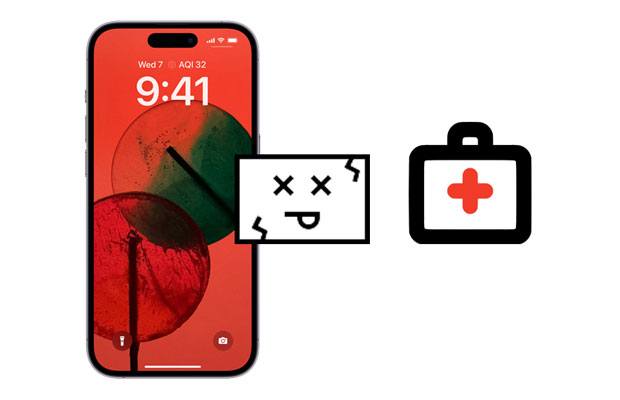
Meskipun iPhone mogok cukup umum, banyak orang tidak mengetahui alasan di balik masalah tersebut. Sebelum menemukan solusi apa pun untuk suatu masalah, Anda harus mengetahui penyebab sebenarnya. Berikut alasan mengapa iPhone Anda terus mogok:
* Bug di sistem iOS terbaru.
* Meluncurkan banyak aplikasi di perangkat Anda akan memakan banyak ruang.
* Masalah dengan driver iPhone Anda dapat menyebabkannya mogok.
* Bug di aplikasi yang Anda luncurkan.
Sekarang setelah Anda mengetahui alasan di balik iPhone mogok, kami ingin menunjukkan cara memperbaikinya.
Mengetahui penyebab iPhone Anda mogok tidak cukup untuk menyelesaikan masalah; Anda harus mengikuti panduan kami dan memanfaatkannya untuk memperbaiki iPhone Anda yang mogok secara acak.
Meskipun sederhana, memulai ulang perangkat Anda dapat menyelesaikan banyak masalah seperti macet atau mogok. Ini membantu menjernihkan proses yang tidak diinginkan dan dapat membuat beberapa aplikasi berjalan dengan lancar. Untuk memulai ulang iPhone Anda, lakukan hal berikut:
iPhone X dan Di Atasnya
Tekan lalu tahan tombol Daya dan tombol Volume Naik / Turun , lalu seret untuk mematikan iPhone. Setelah dimatikan, hidupkan kembali dengan menahan tombol Power .

iPhone 8 dan di bawahnya
Tekan lama tombol Daya hingga Anda melihat Slide untuk mematikan , lalu seret untuk mematikan telepon. Kemudian tekan lama tombol Power hingga logo Apple muncul untuk menghidupkan iPhone Anda.
Pelajari lebih lanjut: Foto kamera iPhone Anda tidak muncul di PC Windows ? Harap perbaiki dengan metode ini.
Memang benar bahwa rilis terbaru perangkat apa pun biasanya menyertakan perbaikan bug, peningkatan perangkat lunak, dan peningkatan kinerja. Jadi, jika Anda sering menghadapi masalah iPhone mogok, sangat disarankan untuk memperbarui perangkat Anda ke versi iOS terbaru. Ini akan membantu memperbaiki semua masalah terkait iPhone terkait bug yang dapat menyebabkan crash. Untuk memperbarui sistem iOS , lakukan ini:
Langkah 1: Buka Pengaturan , lalu ketuk Umum , lalu ketuk Pembaruan Perangkat Lunak . Sekarang, Anda akan melihat halaman ringkasan yang menunjukkan semua pembaruan iOS yang tersedia.
Langkah 2: Jika ada. Klik pada opsi Perbarui .

Catatan: Untuk memperbarui ke versi terbaru, pastikan daya ponsel Anda cukup. Jadi setelah baterai Anda terisi penuh, sambungkan perangkat Anda ke jaringan Wi-Fi dan lakukan pembaruan perangkat lunak.
Jika Anda melihat iPhone Anda mogok saat menggunakan aplikasi tertentu, pastikan Anda menghapus aplikasi tersebut. Anda dapat mencopot pemasangan lalu memasang kembali aplikasi tersebut. Atau, Anda dapat memperbarui semua aplikasi jika Anda tidak mengetahui aplikasi spesifik mana yang membuat ponsel Anda mogok. Buka App store , lalu klik Perbarui untuk melihat apakah ada pembaruan yang tersedia.

Baca juga: Kontak di iPhone Anda Hilang ? Kedengarannya membingungkan, tetapi Anda dapat mengatasinya dengan menggunakan panduan ini.
Ruang penyimpanan yang rendah dapat mempengaruhi kinerja iPhone Anda. Perangkat iPhone tanpa penyimpanan yang memadai akan bekerja lambat dan terkadang macet dan mogok. Jadi, penting untuk memeriksa ruang penyimpanan iPhone Anda dengan melakukan ini:
Langkah 1: Buka Pengaturan , lalu ketuk Umum , lalu ketuk Penyimpanan iPhone .
Langkah 2: Di sini, Anda akan melihat memori yang ditempati oleh aplikasi, musik, foto, dan video yang tersimpan di perangkat Anda. Jika Anda merasa ruang penyimpanan tidak cukup, disarankan untuk menghapus beberapa file dari perangkat Anda.
Langkah 3: Periksa saja file mana yang memakan lebih banyak ruang dan hapus jika diperlukan.

Hotspot atau koneksi Wi-Fi yang buruk dapat menyebabkan ponsel Anda mogok. Jadi, uji untuk melihat apakah internet Anda berfungsi normal dengan mencari di Google dan lihat apakah internet dapat memuat halaman web. Jika tidak, coba mulai ulang modem atau router Internet. Setelah itu, periksa apakah Anda dapat membuka halaman web lagi.
Menyetel ulang iPhone Anda secara paksa tidak disarankan karena selalu menghapus data. Namun, ini berfungsi untuk menyelesaikan masalah perangkat lunak apa pun yang menghalangi fungsi normal perangkat. Reset keras akan menghapus semua data dan pengaturan, jadi Anda harus memastikan Anda membuat cadangan dokumen penting sebelum melakukan ini, karena tindakan ini tidak dapat dikembalikan. Lakukan ini untuk mengatur ulang perangkat iPhone Anda secara paksa:
iPhone 8 atau yang terbaru
Langkah 1: Tekan dan lepaskan dengan cepat tombol Volume naik dan turun selama beberapa detik.
Langkah 2: Setelah itu, tekan lama tombol samping hingga logo Apple muncul dan lepaskan.
iPhone 7/7 Ditambah
Tekan lama tombol Daya bersamaan dengan tombol Volume Turun setidaknya selama 10 detik hingga Anda melihat logo Apple muncul di layar ponsel.
iPhone 6 dan di bawahnya
Tekan tombol Home bersamaan dengan tombol Power secara bersamaan. Saat logo Apple muncul di layar, lepaskan tombolnya.

Mungkin Anda suka: Memulihkan Foto dengan Mudah dari iPhone tanpa iCloud [Dengan Tutorial]
Sebagian besar aplikasi terus membuat perangkat iPhone mogok. Pastikan semua aplikasi yang berjalan di latar belakang ditutup. Menutup semua aplikasi yang berjalan di latar belakang perangkat Anda akan membantu Anda mengatasi masalah iPhone mogok saat lebih banyak penyimpanan dibuat.
Ini sangat sederhana. Geser ke atas dari layar bawah untuk iPhone X dan yang lebih baru. Tekan tombol Beranda dua kali untuk model iPhone 8 dan lebih rendah. Melakukan hal ini akan membantu Anda melihat semua aplikasi yang berjalan di latar belakang. Geser ke atas untuk menutupnya.

Anda mungkin memerlukan:
Cara Mengambil Pesan Teks yang Dihapus di iPhone dengan atau tanpa Cadangan
Jika semua metode di atas tidak berhasil untuk Anda dan iPhone Anda masih terus mogok, solusi yang paling disarankan adalah mencoba Pemulihan Sistem iOS . Ini adalah alat paling ampuh untuk memperbaiki semua masalah terkait sistem iOS , termasuk iPhone mogok. Ini adalah aplikasi yang sangat sederhana dengan banyak fitur yang memungkinkan Anda memperbaiki masalah mogok tersebut dengan beberapa klik.
Tahukah Anda hal terbaik tentang alat luar biasa ini? Mode standarnya dapat memperbaiki masalah iPhone mogok tanpa kehilangan data apa pun di perangkat. Dengan antarmuka pengguna yang sederhana, perangkat lunak ini sangat memudahkan perbaikan iPhone Anda. Ini dapat mengembalikan perangkat Anda ke normal dengan beberapa klik, dan Anda akan melihatnya berfungsi seperti baru tanpa kesalahan atau kerusakan apa pun.
* Perbaiki masalah iPhone yang mogok dengan klik sederhana.
* 100% aman dan lebih mudah digunakan.
* Secara efektif memperbaiki layar abu-abu iPhone , layar hitam, gagal membuka kunci, mengulang kembali, dll.
* Mendukung sebagian besar generasi iOS , termasuk iOS 16.
* Mendukung komputer Windows dan Mac .
Unduh perangkat lunak ini di bawah.
Cara memperbaiki iPhone yang mogok melalui perangkat lunak pemulihan sistem ini:
01 Unduh dan kemudian instal program di komputer. Setelah selesai, secara otomatis akan diluncurkan. Dengan kabel USB yang berfungsi, sambungkan perangkat Anda ke PC, pilih Pemulihan Sistem iOS dan ketuk Mulai .

02 Pilih Mode Standar / Lanjutan saat diminta dan konfirmasikan informasi perangkat Anda.

03 Ketuk Perbaiki untuk memulai proses perbaikan. Tunggu beberapa saat hingga prosedur selesai.

Lihat selengkapnya: Bagaimana jika iPhone Anda macet di layar pemuatan ? Jika demikian, ikuti panduan ini untuk memperbaikinya.
Ini adalah pilihan terakhir Anda. Jika Anda masih mengalami masalah setelah mengikuti langkah-langkah di atas, Anda dapat menghubungi Pusat Dukungan Apple. Anda harus memberikan informasi unik iPhone Anda kepada mereka, termasuk nomor model dan versi iOS yang diinstal pada perangkat. Anda dapat memperoleh informasinya dari Pengaturan > Umum > Tentang > Produk .
Itu saja yang perlu Anda ketahui tentang masalah iPhone mogok dan cara memperbaikinya. Anda memiliki solusinya di sini jika iPhone Anda terlalu sering mogok. Dengan alat canggih dan andal seperti Pemulihan Sistem iOS , Anda akan dapat memperbaiki masalah terkait iOS dalam sekejap. Ini adalah aplikasi sederhana yang membantu Anda memperbaiki semua masalah mogok yang mengganggu itu untuk selamanya. Program ini mudah digunakan dan efektif.
Artikel Terkait:
10 Cara Memperbaiki Kesalahan Migrasi iPhone Tidak Berfungsi tanpa Masalah
[3 Cara] Cara Mentransfer iBooks dari iPhone ke PC
Cara Mentransfer Data iPhone ke Xiaomi: Transfer iPhone ke Xiaomi dengan 5 Cara
3 Cara Mentransfer Musik dari iPhone ke Komputer tanpa iTunes
Bagaimana Memulihkan Data dari iPhone Rusak dengan atau tanpa Cadangan?
Cara Memulihkan Pesan Viber yang Dihapus di iPhone (dengan/tanpa Cadangan)